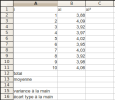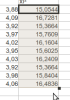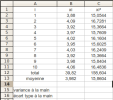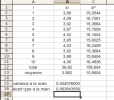Variance et écart-type avec Calc
Préparation de la feuille
Comme toujours, préparons notre feuille de calcul.
De quoi avons-nous besoin pour effectuer le calcul de l'écart type ?
1) De la moyenne de la distribution (
 ) et donc de la somme de la distribution (
) et donc de la somme de la distribution (
 ).
).
2) Nous allons aussi avoir besoin de la variance et donc de la distribution élevée au carré (
 ). Enfin, nous allons avoir besoin de la somme des carrés (
). Enfin, nous allons avoir besoin de la somme des carrés (
 ) et de la moyenne des carrés (
) et de la moyenne des carrés (
 ).
).
Commençons par nommer les colonnes. Dans la colonne A, les « i » et dans la colonne B la distribution
 . Pour, les
. Pour, les
 nommons la colonne C "xi²" .
nommons la colonne C "xi²" .
Voyons maintenant les lignes. Dans la première ligne vide de la première colonne (case A12) je saisis « total » pour calculer les sommes
 et
et
 .
.
Nommons la ligne 13 « moyenne » pour calculer
 et
et
 .
.
Sautons une ligne pour distinguer le tableau de données, de la variance et de l'écart-type de la distribution. Dans la case A15 je saisis « variance à la main », dans la case A16 « écart-type à la main ».
Pour le moment, nous avons uniquement nommé nos lignes et nos colonnes. C'est une tâche importante qui va nous faire gagner beaucoup de temps. Une fois cette opération réalisée, votre feuille doit ressembler à l'illustration suivante :
Il ne reste plus qu'à remplir la feuille.
La colonne des xi²
Élevons maintenant la distribution au carré. Dans la colonne C2 il est possible de saisir « =B2*B2 » ou bien « =B2^2 » puis taper la touche « entrée ». Le nombre « 15,0544 » s'inscrit dans la case C2.
Nous pouvons faire réaliser le calcul des autres cases automatiquement en copiant collant la formule que nous venons de saisir.
Pour ce faire, cliquez une fois sur la case C2 de façon à ce qu'elle soit encadrée. Ensuite, cliquez sans relâcher, dans le coin inférieur droit de la case (l'endroit où il y a une forme de petit carré de façon à ce que la souris se transforme en croix) et tirez sans relâcher jusqu'à la case A11.
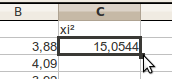
Et voilà.
Vous pouvez constater que la formule initiale a été « décalée » pour chaque ligne. Ainsi nous avons saisi dans la case C2 « =B2^2 » la formule est devenue dans la case C11 « =B11^2 ». Autrement dit, un copier/coller par défaut dans un tableur décale automatiquement les cases de références de la formule.
La ligne de sommes
Maintenant, calculons la ligne de sommes.
Dans la case B12 saisir « =SOMME(B2:B11) » puis taper la touche « entrée ». Pour faire la même chose pour la case C12 nous allons procéder comme précédemment cliquez sur le petit carré et faites glisser jusqu'à la case voisine C12. Automatiquement, la formule et son contenu sont décalés d'une colonne.
La ligne de moyennes
Calculons maintenant la moyenne des
 .
.
Au chapitre précédent, nous avons vu qu'il suffisait de taper « =B12/A11 » dans la case B13 or, cette fois nous voulons copier cette formule dans la case C13 (bien que l'on puisse aussi écrire la formule « =C12/A11 » directement dans la case C13).
Faire glisser par défaut la formule de la case B13 à la case C13 comme nous l'avons fait jusqu'ici va nous poser un problème : en effet, la formule « =B12/A11 » va se transformer en « =C12/B11 » or nous voulons avoir la formule « =C12/A11 » dans la case C13. Pour régler ce problème, il suffit de fixer des éléments de la formule en utilisant le signe « $ ». Plutôt que de saisir « =B12/A11 » dans la case B13 nous allons saisir « =B12/$A$11 ». Le signe « $ » va nous permettre de fixer ce qui le succède en cas de copier/coller.
Nous pouvons maintenant faire un glisser/déposer vers la colonne C13. Remarquez que la formule est devenue dans la case C13 « =C12/$A$11 ».
Calcul de la variance
Calculons maintenant la variance de notre distribution dans la case B15. « La variance est la moyenne des carrés moins le carré de la moyenne ». Nous venons juste de finir de calculer la moyenne des carrés dans la case C13, notre formule va donc commencer par « =C13 - ... ».
Dans la case B13, nous avons la moyenne de notre distribution, élevons là au carré « B13^2 ».
La formule à saisir est donc « =C13 - B13^2 ».
Calcul de l'écart type
Dans la foulée, calculons l'écart-type dans la case du dessous, la fonction RACINE() permet de faire la racine carrée, la formule est donc « =RACINE(B15) ».
Vous trouverez la feuille de calcul complète ici.
Remarque :
Il est aussi possible de faire effectuer le calcul automatiquement avec les fonctions VAR() et ECARTYPE(), ce que je vous encourage à essayer, mais vous ne trouverez pas la même chose. En effet, les logiciels calculent par défaut ce que l'on appelle la variance et l'écart-type sans biais. Cela consiste à multiplier la variance ordinaire par
 . En gros, si l'on considère que notre distribution est une clôture, cela reviens à compter les intervalles plutôt que les piquets.
. En gros, si l'on considère que notre distribution est une clôture, cela reviens à compter les intervalles plutôt que les piquets.